整理一下使用虛擬機安裝Ubuntu系統,一般常用的虛擬機有VMware以及VirtualBox。鑒于方便,博主用的是virtualbox,雖然不是很美觀,但簡潔,且完全免費,且不需要在自己配置網絡。
virtualbox下載地址https://www.virtualbox.org/
這個安裝比較簡單,選擇自己想要的安裝路徑,一路next就好。
博主用的是Ubuntu18.04版本的系統,官網下載地址:https://ubuntu.com/download/desktop 建議不要使用最新版的系統19.04,可能會有模塊錯誤。
1、安裝完virtualbox并打開,如下圖:
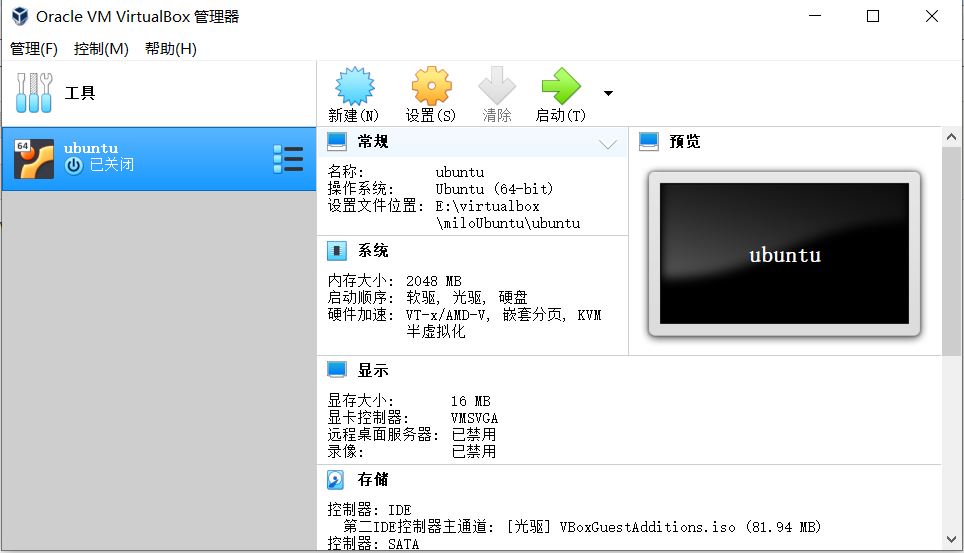
2、點擊―新建―,如下圖:
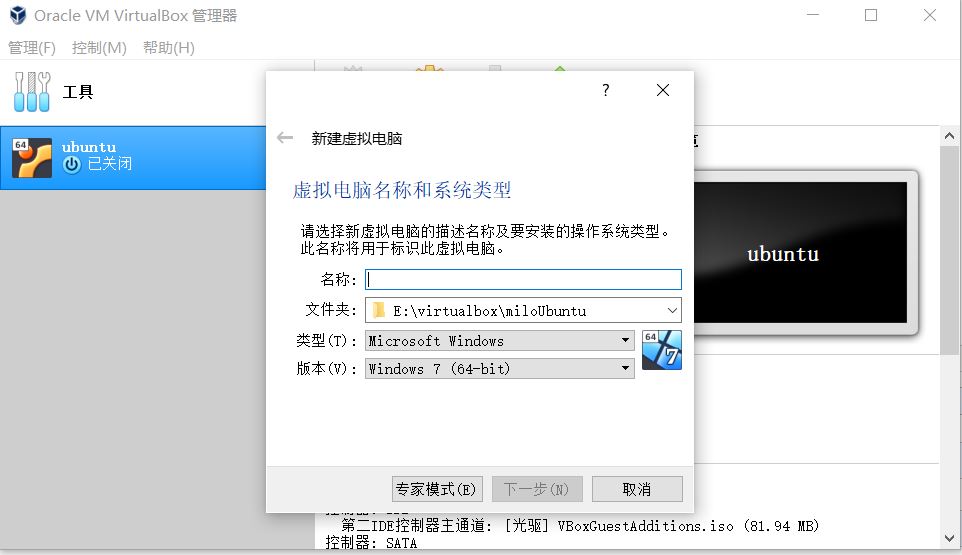
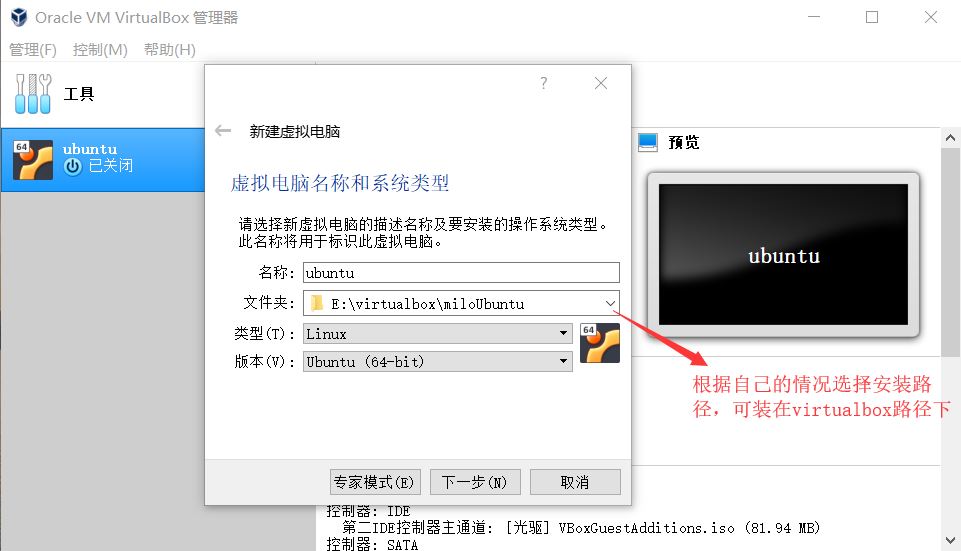
注意:要保證磁盤有足夠的空間
3、點擊下一步,根據自己的電腦情況選擇配置內存,博主筆記本8G內存,這里選擇的是2G。
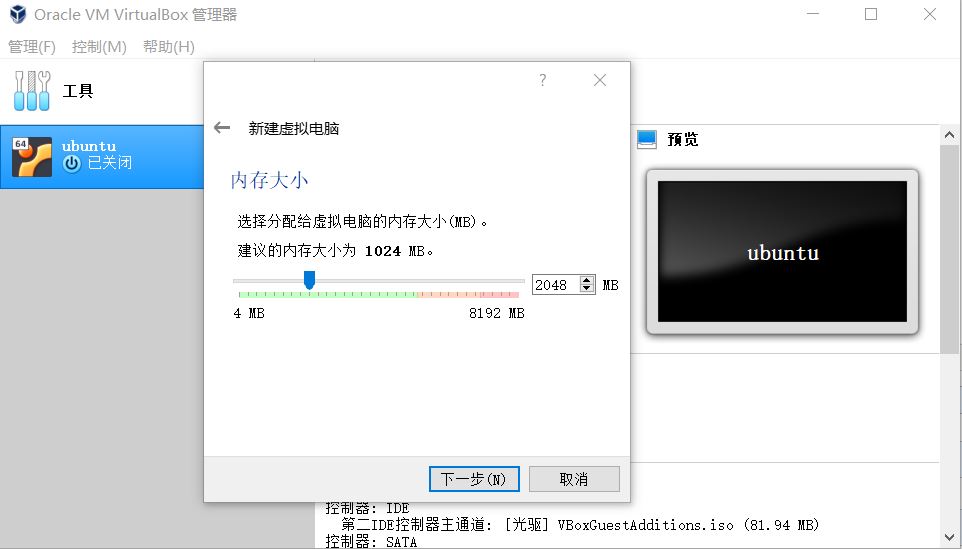
繼續下一步
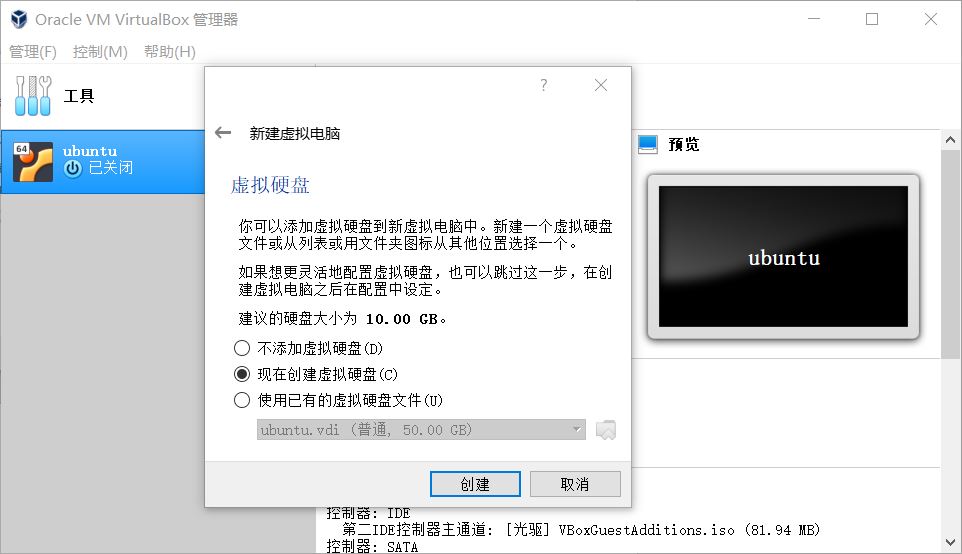
點擊創建
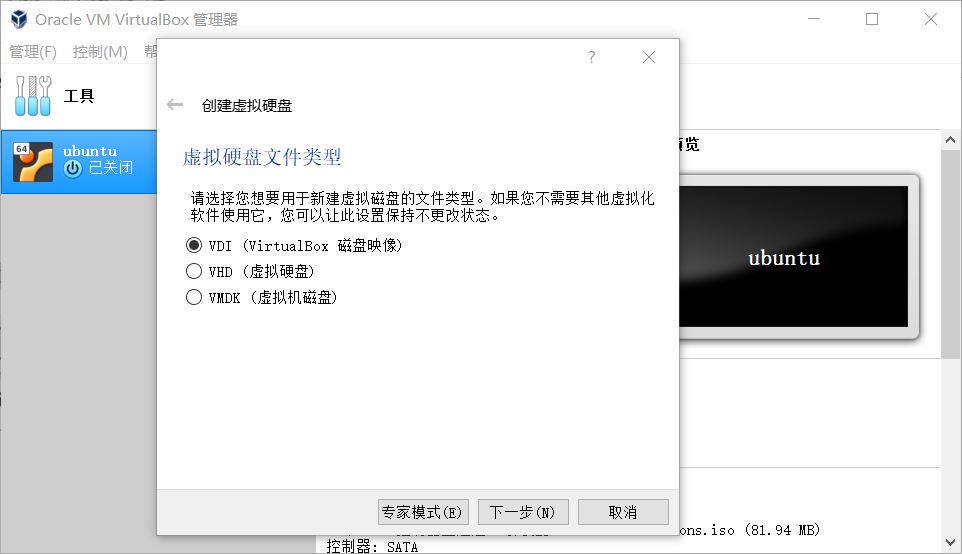
點擊下一步

嗯....任然是點擊下一步
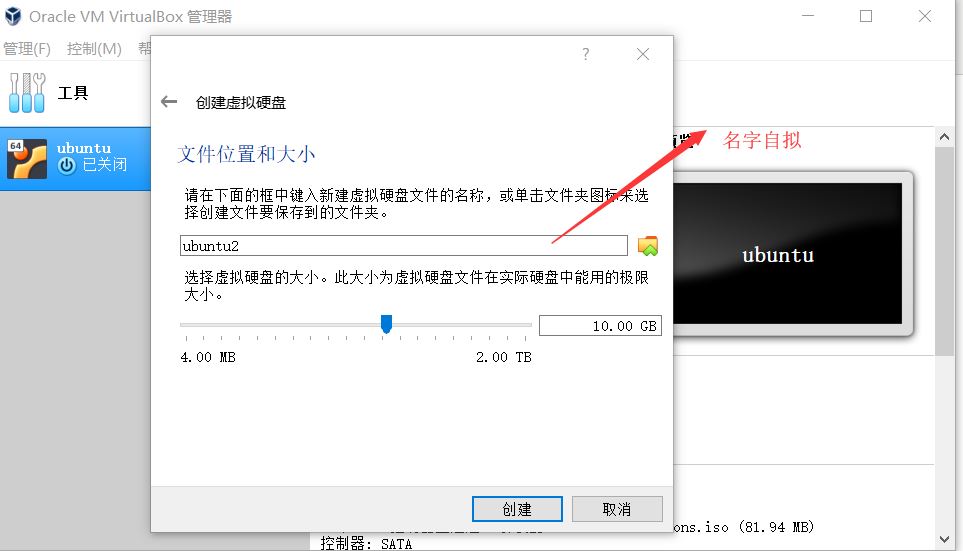
點擊創建
注意:這里根據自己的使用情況選擇虛擬硬盤的大小,一般20G足夠,博主這里選擇的是50G
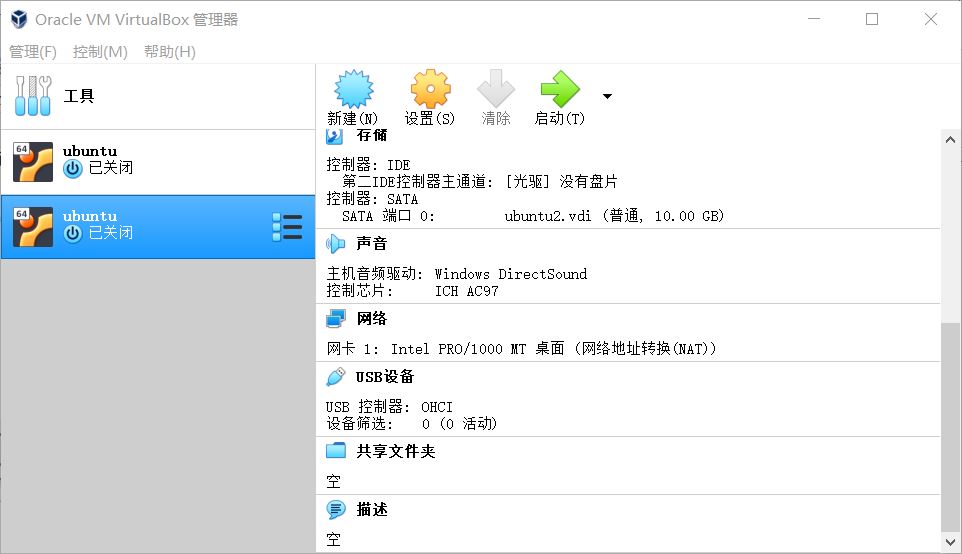
以上虛擬系統的配置就完成了,下面開始安裝Ubuntu系統。
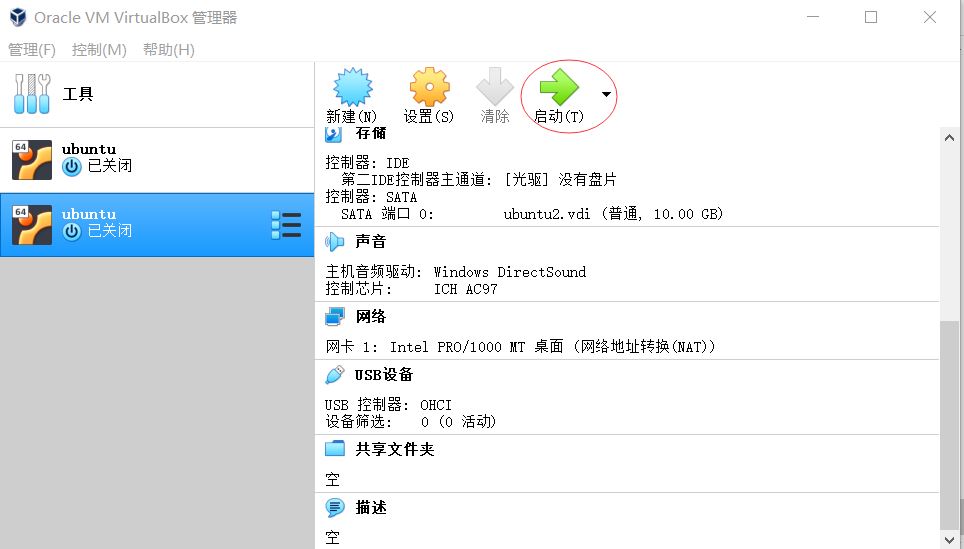
1、點擊啟動如上圖,選擇下載好的Ubuntu鏡像文件,并點擊啟動,如下圖:
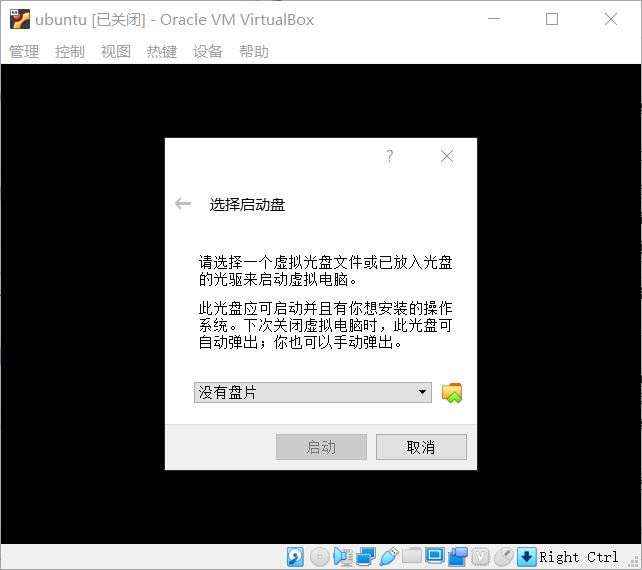
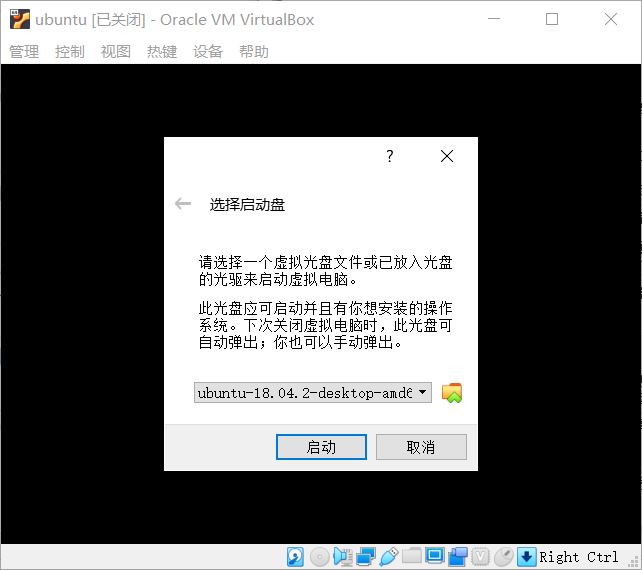
2、一路按照下圖操作
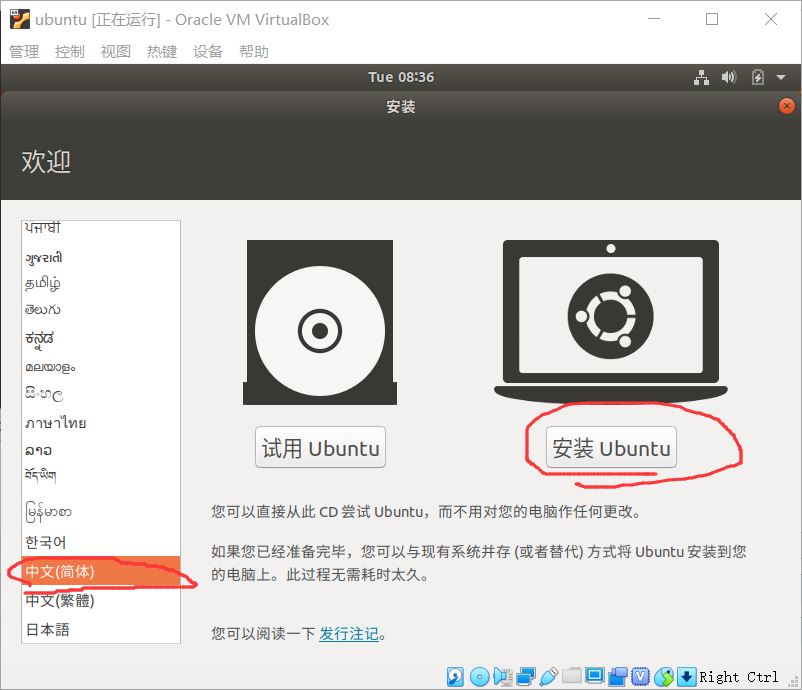
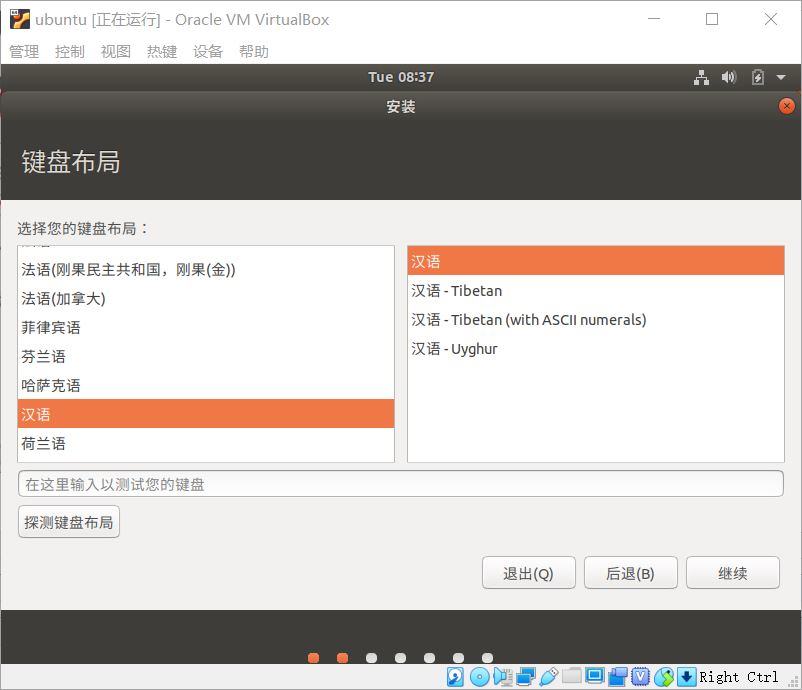
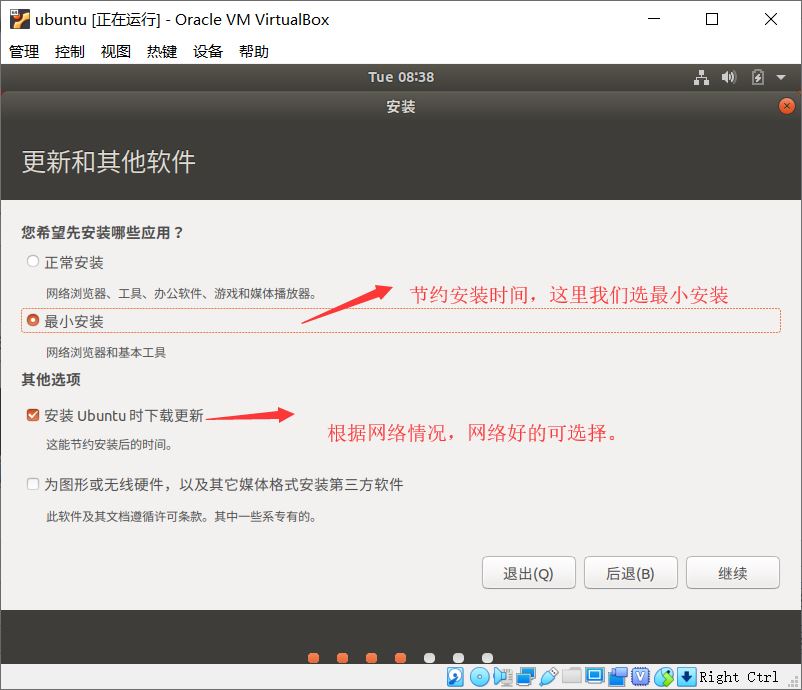
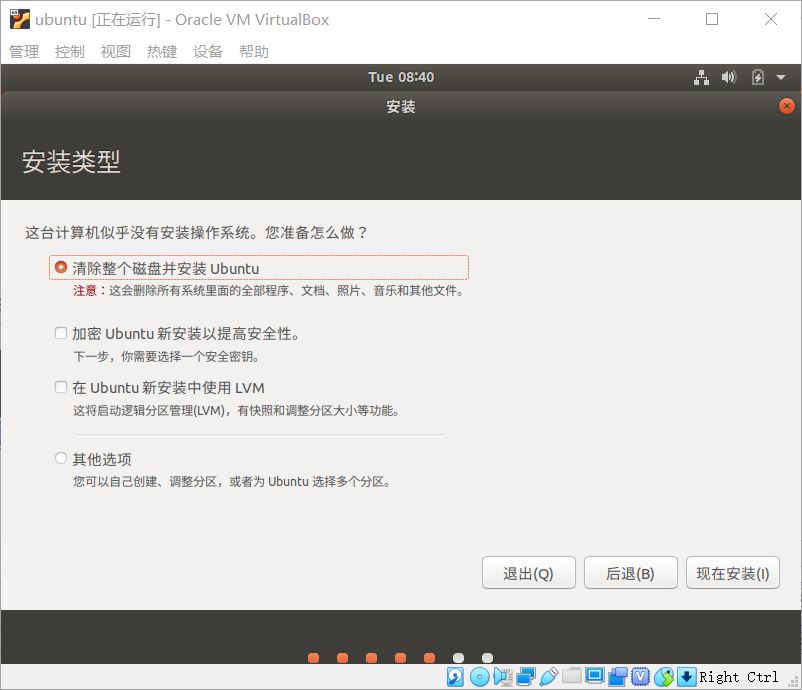
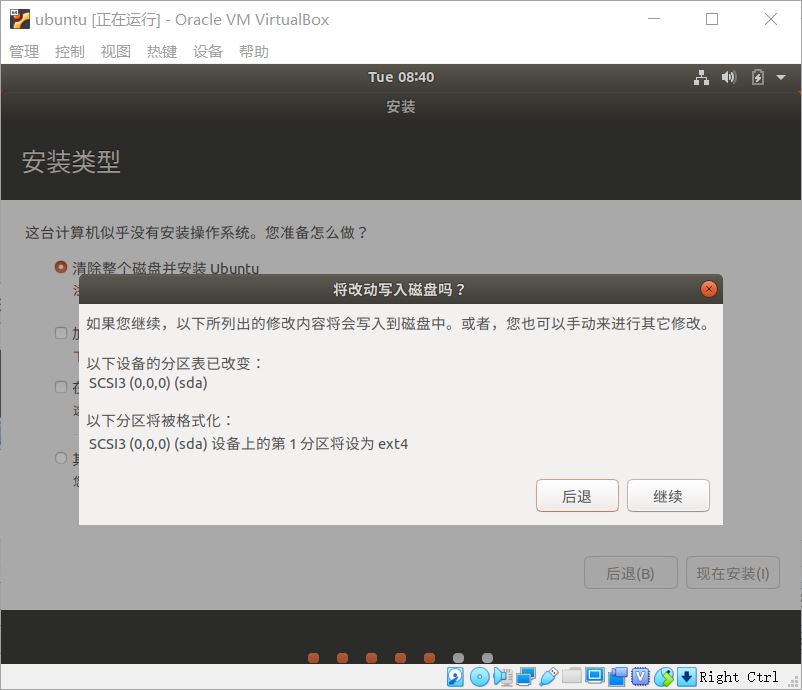
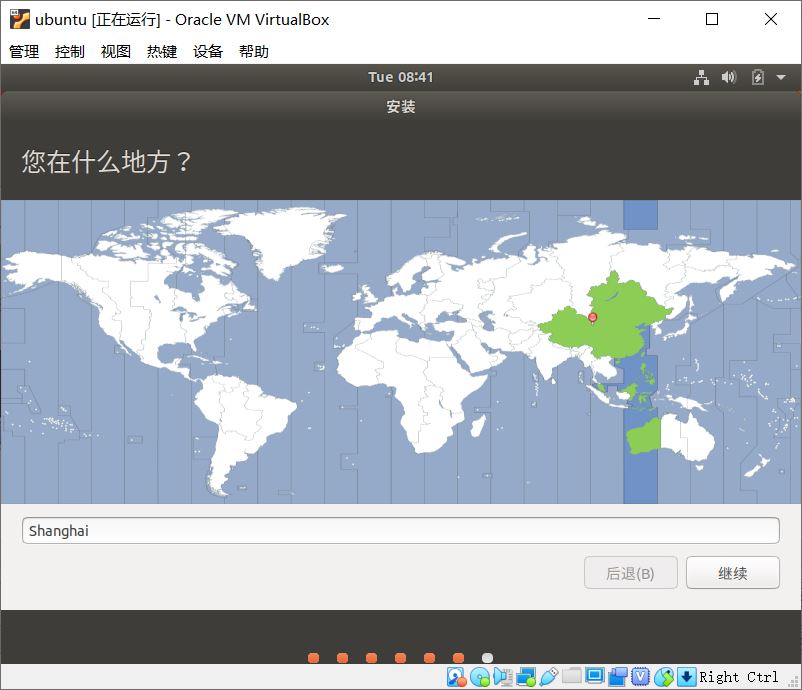
最后點擊繼續,等待安裝完成。
總結
以上所述是小編給大家介紹的window10系統安裝Ubuntu18.04系統的圖文教程,希望對大家有所幫助,如果大家有任何疑問請給我留言,小編會及時回復大家的。在此也非常感謝大家對武林網網站的支持!
如果你覺得本文對你有幫助,歡迎轉載,煩請注明出處,謝謝!
新聞熱點
疑難解答
圖片精選